
- •Лабораторная работа № 2
- •Порядок работы
- •Порядок работы
- •Дополнительное задание
- •Порядок работы
- •Порядок работы
- •Порядок работы
- •Дополнительные задания
- •Порядок работы
- •Порядок работы
- •Порядок работы
- •Порядок работ ы
- •Дополнительные задания
- •В субд microsoft access
- •Тема: работа с данными с использованием запросов в субд microsoft access
- •Порядок работы
- •Порядок работы
- •Порядок работы
- •Порядок работы
- •Порядок работы
- •Дополнительные задания
- •Порядок работы
- •Порядок работы
- •Дополнительные задания
- •Порядок работы
- •Порядок работы
- •Дополнительное задание
- •Дополнительные задания
- •Порядок работы
Порядок работы
1. Откройте таблицу «Сотрудники фирмы» в режиме Конструктор и убедитесь, что поля Ставка, Зарплата и Премия имеют числовой формат.
2. Используя меню Справка, изучите материал по теме «Создание запроса на обновление» для знакомства с технологией обновления данных с использованием бланка запроса (рис. 5).
3. Для заполнения полей Премия и Зарплата выберите объект Запросы, вызовите бланк запроса командой Создать/Конструктор.
Краткая справка. Бланк запроса — это бланк, предназначенный для определения запроса или фильтра в режиме конструктор запроса или в окне расширенного фильтра. В предыдущих версиях использовался термин «бланк запроса по образцу» (QBE).
В открывшемся диалоговом окне Добавление таблицы выберите таблицу «Сотрудники фирмы», нажмите кнопку Добавить и закройте это окно (рис. 19.6), при этом к бланку запроса добавится список
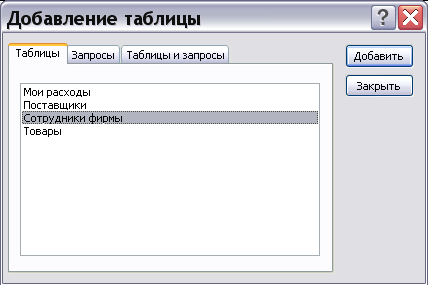
Рис. 5. Добавление списка полей таблицы «Сотрудники фирмы»
полей таблицы «Сотрудники фирмы» (рис. 19.6). По умолчанию откроется бланк запроса на выборку.
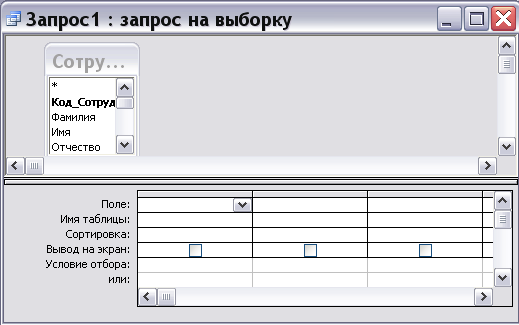
Рис. 6. Бланк запроса на выборку
Краткая справка. Список полей (в форме и отчете)— окно небольшого размера, содержащее список всех полей в базовом источнике записей. В базе данных Microsoft Access имеется возможность отобразить список полей в режиме Конструктор форм, отчетов и запросов, а также в окне Схема данных.
4. В меню Запрос выберите команду Обновление (рис. 19.7). Обратите внимание на изменения в бланке запроса (строка «Сортировка» изменила название на «Обновление»).
5. Из списка полей в бланк запроса перетащите поля, которые нужно обновить, — Премия и Зарплата; в строке «Обновление» введите расчетные формулы сначала для заполнения поля Премия,
а затем — поля Зарплата (Премия составляет 27% от Ставки, а Зарплата рассчитывается как сумма полей Премия и Ставка).
Для расчета Премии в строке «Обновление» наберите [Премия]*0,27; для расчета Зарплаты наберите [Премия] + [Ставка]
(рис. 19.8). Сохраните запрос под именем «Премия и Зарплата»
(рис. 19.9).
6. Проведите обновление по запросу, для чего дважды запустите a исполнение запрос на обновление «Премия и Зарплата». При этом подтвердите выполнение запроса кнопкой Да в открывающемся диалоговом окне (рис.19.10).
7. Откройте таблицу «Сотрудники фирмы» и проверьте правильность расчетов. Если все сделано правильно, то поля Премия и Зарплата будут заполнены рассчитанными результатами.

Рис. 7. Выбор запроса на обновление

Рис. 8. Бланк запроса на обновление и для расчета полей Премия и Зарплата
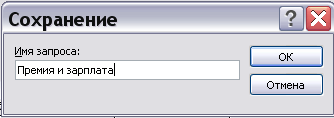
Рис. 9. Задание имени запроса при сохранении

Рис. 10. Окно подтверждения выполнения запроса на обновление
8. Измените последовательность полей: поле Примечание поместите перед Ставкой. Правила перемещения такие же, как во всех приложениях Windows (выделить поле Примечание щелчком мыши по имени поля, мышью перетащить на новое место).
9. Сохраните изменения в таблице. В случае необходимости создайте резервную копию БД на дискете.
Задание 3. Создайте копию таблицы «Сотрудники фирмы». Новой таблице присвойте имя «Филиал фирмы». Произведите изменения в составе полей таблиц
